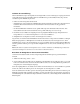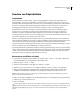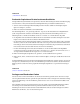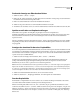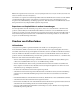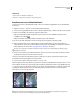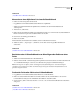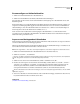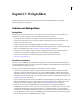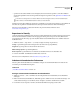Operation Manual
556
VERWENDEN VON PHOTOSHOP CS4
Drucken
Ändern der Anzeige von Überdrucken-Farben
1 Wählen Sie „Bild“ > „Modus“ > „Duplex“.
2 Klicken Sie auf „Farben überdrucken“. Im Dialogfeld „Farben überdrucken“ wird angezeigt, wie die kombinierten
Druckfarben nach dem Drucken dargestellt werden.
3 Klicken Sie auf das Farbfeld der zu ändernden Druckfarbenkombination.
4 Wählen Sie die gewünschte Farbe aus dem Farbwähler und klicken Sie auf „OK“.
5 Wiederholen Sie die Schritte 3 und 4, bis Sie mit der Farbkombination zufrieden sind. Klicken Sie dann auf „OK“.
Speichern und Laden von Duplexeinstellungen
Durch Klicken auf „Speichern“ im Dialogfeld „Duplex-Optionen“ können Sie Duplexkurven,
Druckfarbeneinstellungen und die Überdrucken-Farben in einem Datensatz speichern. Zum erneuten Laden dieses
Datensatzes klicken Sie einfach auf „Laden“. Die Einstellungen können nun auch anderen Graustufenbildern
zugewiesen werden.
Photoshop beinhaltet verschiedene Beispielsätze für Duplex-, Triplex- und Quadruplexkurven. Diese Sätze enthalten
einige häufig verwendete Kurven und Farben. Verwenden Sie beim Erstellen eigener Kombinationen diese Sätze als
Ausgangspunkt.
Anzeigen der einzelnen Farben eines Duplexbildes
Da es sich bei Duplexbildern um Einkanal-Bilder handelt, werden die Änderungen der einzelnen Druckfarben als Teil
des endgültigen, aus allen Kanälen und Ebenen zusammengesetzten Bildes („Composite“) angezeigt. In einigen Fällen
können Sie aber auch die einzelnen „Druckplatten“ anzeigen, um zu sehen, wie die einzelnen Farben beim Drucken
separiert werden (wie bei CMYK-Bildern).
1 Wählen Sie nach dem Festlegen der Druckfarben „Bild“ > „Modus“ > „Mehrkanal“.
Das Bild wird in ein Mehrkanalbild umgewandelt, wobei jeder Kanal als Volltonfarbkanal dargestellt wird. Der
jeweilige Volltonfarbkanal spiegelt die Duplexeinstellungen exakt wider; die unseparierte Vorschau auf dem
Bildschirm ist jedoch u. U. nicht so genau wie die Vorschau im Duplexmodus.
Hinweis: Wenn Sie im Mehrkanalmodus Änderungen am Bild vornehmen, ist es nicht mehr möglich, den ursprünglichen
Duplexstatus des Bildes wiederherzustellen (es sei denn, Sie können den Duplexstatus im Protokollbedienfeld abrufen).
Sie sollten also erst im Dialogfeld „Duplexkurve“ die Druckfarbenverteilung anpassen und sich die Auswirkung auf die
einzelnen Druckplatten ansehen, bevor Sie das Bild in den Mehrkanalmodus konvertieren.
2 Wählen Sie im Kanälebedienfeld den Kanal aus, den Sie sich ansehen möchten.
3 Wählen Sie „Bearbeiten“ > „Rückgängig: Mehrkanal“, um zum Duplexmodus zurückzukehren.
Drucken Duplexbilder
Beim Erstellen von Duplexbildern müssen Sie beachten, dass sowohl die Druckfolge der Druckfarben als auch die
verwendeten Rasterwinkel deutliche Auswirkungen auf das Endergebnis haben.
Klicken Sie im Dialogfeld „Halbtonraster“ auf „Auto“, wenn Photoshop die optimalen Rasterwinkel und -weiten
bestimmen soll (wählen Sie „Datei“ > „Drucken“, wählen Sie dann in der Dropdown-Liste die Option „Ausgabe“ und
klicken Sie auf „Raster“). Wenn Sie auf einem PostScript Level 2-Drucker (oder höher) bzw. auf einem Bildbelichter
mit Emerald-Controller drucken, muss die Option „Accurate Screens verwenden“ im Dialogfeld „Auto-Rasterung“
aktiviert sein.